Descripción
Han tardado más de cuatro años, pero por fin están aquí. Nos referimos a las llamadas y videollamadas de WhatsApp en la versión de escritorio de la aplicación de mensajería.
La función, de hecho, está disponible en WhatsApp para Android y WhatsApp para iOS desde 2016, pero no ha sido hasta hace poco cuando han empezado a circular las primeras informaciones sobre el desembarco en la aplicación de escritorio. Probablemente la aceleración se ha decidido tras echar un vistazo a las cifras registradas en la Nochevieja de 2020: 1.400 millones de llamadas de voz realizadas en un solo día, todo un récord.

Gracias a esta nueva función podrás interactuar más fácilmente con tus compañeros o familiares, viéndolos en una pantalla más grande como la de un PC o un portátil. Las llamadas de escritorio han sido diseñadas para funcionar en orientación vertical u horizontal. La pantalla de llamada aparecerá en una ventana separada y redimensionable que siempre permanecerá en primer plano de la pantalla de su ordenador.

Disponibilidad y Descarga
Las llamadas de voz y vídeo ya están disponibles en la versión de escritorio de WhatsApp (PC y macOS), pero solo en modo individual. Las llamadas de grupo tendrán que seguir esperando.
Para realizar videollamadas necesitarás tener un PC o Mac actualizado a los siguientes sistemas:
- Windows 10 de 64 bits, versión 1903 y posterior
- macOS 10.13 y posterior
La descarga de las respectivas versiones está disponible en la siguiente dirección:
Descargar para PC / MAC > WhatsApp desktop
Cómo hacer Videollamadas de WhatsApp Escritorio en PC y MacOS
Para hacer y recibir llamadas en WhatsApp Desktop, debes:
- Un dispositivo de salida de audio y un micrófono para las llamadas y videollamadas.
- Una cámara para las videollamadas.
- Una conexión a Internet activa en tu computadora y teléfono. Si bien la llamada no se hace a través del teléfono, es necesario que esté en línea para establecer la llamada.
- Otorgar permiso a WhatsApp para acceder al micrófono y la cámara de la computadora. WhatsApp necesita tener acceso al micrófono de tu computadora para las llamadas y a la cámara para las videollamadas.